Eagle插件插件是一款搭配Eagle软件使用的插件,如果你在浏览网页的过程中发现了什么好的图片,可以直接通过这款插件来将图片保存到Eagle中,而且还能迅速完成分类整理的工作。这款插件拥有快速收藏,网页截图,批量收藏等多种功能,推荐大家下载使用。
功能特色:
快速收藏
相当直觉得图片收藏功能,只需要简单一个步骤,就能收藏任何出现在眼前的图片。
拖拽收藏
拖曳图片立即收藏,非常的簡單!
Alt + 右键
Alt + 右键點擊圖片,立即将图片收藏下来。
右键收藏
右鍵菜單也能快速将图片收藏下来。
批量收藏
強大批次图片收藏的功能,只需要一个点击,所有的图片就储存到你的收藏夹里!
批量收藏
点击 Eagle 图标,将网页图片一键全部保存。
尺寸筛选
批量收藏支持尺寸筛选,更快保存喜欢的图片。
网页截图
网页截图功能,让你可以随时捕捉眼前的看到的任何灵感,所有储存下来的灵感都可以快速地进行整理与分类。
整页截图
快速将整页网页保存下来。
区域截图
随时捕捉眼前的看到的任何灵感,快地进行整理与分类。
直接保存图片,不受网站限制
Eagle 拥有独特的「穿透技术」可以直接获取那些锁右键、防下载的图片的网站图片,如 Instagram、500px、Flickr 等,所有的图片都轻松保存下来。
常见问题:
为什么点击浏览器扩展功能没有任何反应?
这个状况一般很有可能是因为 Eagle 本地服务器无法打开造成的,通常发生这个问题的原因有两种:
代理工具屏蔽了 Eagle 网络通信
没有授权防火墙权限
以下我们分为两个部分说明:
一、“代理工具”屏蔽本地服务器所有通信功能
如果是因为代理工具造成这个问题,通常我们可以将工具更新至最新版本就能解决,如果你的工具无法更新或者不想更新,也可以透过修改「代理模式」的方式处理,以下方式择一选择即可:
更新代理工具(推荐这个方法)
使用 Shadowsocks 的话 ,点击下载 ShadowsocksX-NG(macOS)、ShadowsockX(Windows) 這個不會遮蔽本地网址的版本。如果你正在使用其它工具,请自行至对应工具官网更新。
将代理模式改为「PAC 自动模式」
以 Sshadowsocks 为例,点击代理工具选单,选择 PAC 自动模式。
二、防火墙设置问题
这个问题只会发生在 Windows 系统中,软件在首次启动时,用户没有点击防火墙授权提示的同意按钮导致,如果上述方法没解决你的问题,也许可以排查下防火墙设定,具体操作如下说明:
点开防火墙与网路防护设置,选择允许应用通过防火墙
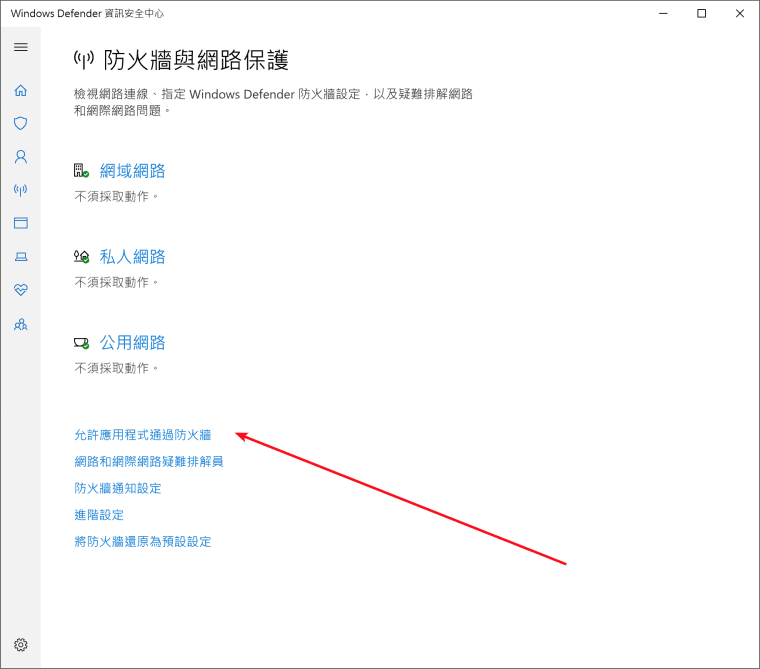
点击页面中的更改设置

将 Eagle.exe 执行文件路经添加到设置中

点击网络类型
全部选项勾选,点击确定后,完成设置
重启软件,看看问题是否已经解决。
为什么无法保存网页上的视频?
Eagle 本身是一款图片管理软件,视频下载并不像图片下载一样,许多网站的视频使用不同的串流技术,例如腾迅视频、Youtube、Vimeo,所以我们目前不考虑开发这样的功能。
目前如果你有视频下载的需求,我们会比较推荐使用 Video Downloader professional 这套扩展来下载网页中出现的视频,他支持非常多的串流格式,目前也有400万+安装。
安装方法:
步骤一、下载安装文件
点击下方按钮下载 zip 文件,等待下载完成后,将文件解压缩。
步骤二、打开“扩展程序”页面
点击 Chrome 浏览器右上角菜单栏,从“更多工具”中打开“扩展程序”。

步骤三、在右上角打开“开发者模式”
注:Chrome 69 版本后,需要打开开发者模式才能够进行手动安装。

步骤四、拖拽 crx 文件进行安装
将刚才解压缩后的 crx 文件拖拽至“扩展程序”页面中。

点击弹出窗口的“添加扩展程序”

完成安装

注:安装插件前已打开的网页需刷新后才可正常使用插件收藏。






















 大小: 445KB
大小: 445KB

 12306订票助手扩展V10.4.0.0 免费版
12306订票助手扩展V10.4.0.0 免费版  Flash Player Square win7专版V11.2 官方安装版
Flash Player Square win7专版V11.2 官方安装版  小米5抢购神器2016电脑版
小米5抢购神器2016电脑版  熊猫tv弹幕助手V2.2.5.1192 官方绿色版
熊猫tv弹幕助手V2.2.5.1192 官方绿色版  CYY网页提取助手3.0 绿色版
CYY网页提取助手3.0 绿色版  免费流量监控V3.0.2009.1022 官方安装版
免费流量监控V3.0.2009.1022 官方安装版  Google Desktop(桌面搜索工具)V5.9.911.3589中文官方安装版
Google Desktop(桌面搜索工具)V5.9.911.3589中文官方安装版  猎豹浏览器强制雅黑字体插件0.1.0
猎豹浏览器强制雅黑字体插件0.1.0  CSS Compressor(CSS压缩器)V1.0 绿色中文免费版
CSS Compressor(CSS压缩器)V1.0 绿色中文免费版  网络类型判断器V1.0绿色中文免费版
网络类型判断器V1.0绿色中文免费版  LanLights(监视网络流量)V1.1.15绿色英文特别版
LanLights(监视网络流量)V1.1.15绿色英文特别版  敏感词过滤工具V1.0绿色中文免费版
敏感词过滤工具V1.0绿色中文免费版  HaisanIDS(新增ICMP包的数据分析和特征字符串监控等)V1.1绿色中文免费版
HaisanIDS(新增ICMP包的数据分析和特征字符串监控等)V1.1绿色中文免费版  微波炉V0.91 绿色中文免费版
微波炉V0.91 绿色中文免费版  石青支付宝推广大师V1.2.1.10免安装版
石青支付宝推广大师V1.2.1.10免安装版  Upiup随心动V1.0绿色中文免费版
Upiup随心动V1.0绿色中文免费版